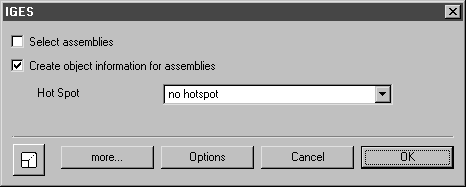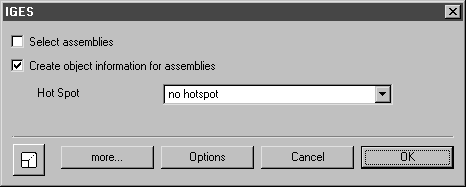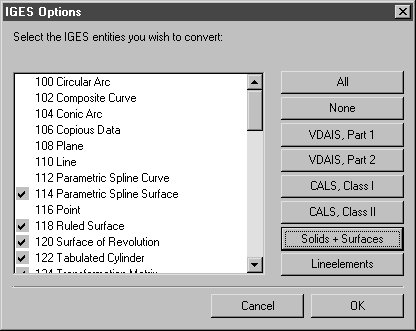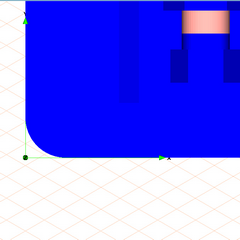開啟檔案
1. 選取 > > 選單。
2. 在「開啟」對話方塊中,從安裝目錄選取 Arbortext-IsoDraw-install-path\Tutorial\Tutorial CADprocess 資料夾。
3. 針對「檔案類型」選取「IGES 檔案 (*.igs)」。
4. 選取 plate.igs,然後按一下「開啟」按鈕。
Arbortext IsoDraw CADprocess 開始載入檔案。
匯入程序的第一個對話方塊顯示如下。
| 由於所有組件都要匯入,因此可以略過「選取組件」選項。勾選「建立組件的物件資訊」確保物件資訊指派給每個物件。 |
5. 按一下「選項」按鈕。
將會出現以下對話方塊。
6. 選取「實體 + 曲面」按鈕。
| 由於將 3D 資料轉換為「技術性插圖」只需要曲面元素與實體元素圖元 186,因此在轉換過程中可以略過大量的其他元素。 |
7. 按一下「確定」來確認設定。
您現在將會回到 IGES 對話方塊。
8. 同樣是按一下「確定」來確認此處的設定。
片刻之後,工程圖 plate.idr 會顯示在新視窗中,如圖所示。
9. 選取 > 選單。在您的目錄中將檔案儲存為 plate.idr。